Microsoft 365 e-posta adresinizi Windows'ta Outlook’a ekleme
Microsoft 365 hesap kurulumu serisinin üçüncü adımına geldiniz.
Windows bilgisayar için MAIL_O365 e-posta adresinizi Outlook 2016’ya (veya daha yeni) ekleyin. Daha sonra hareket halindeyken e-posta gönderip alabilirsiniz.
Bu video, şu konuya ilişkin Nasıl Yapılır? serisinin bir parçasıdır: e-posta kurulumu.
Gerekli: Windows için yeni Outlook'u kullanıyorsanız bu adımlar değişiklik gösterebilir. Microsoft'un yeni Windows için Outlook'u hakkında daha fazla bilgi edinin.
- Outlook’u açın. Uygulamanız yok mu? İndirmek için buraya tıklayın.

- Yeni bir kullanıcıysanız 3. Adım’a atlayın. Değilseniz Dosyayı seçin ve ardından + Hesap Ekle seçeneğini belirleyin.

- Microsoft 365 e-posta adresinizi girin ve Bağlan seçeneğini belirleyin.
- E-posta adresi kutusu farklı bir e-posta ile doldurulmuşsa menüden doğru e-posta adresini seçebilir veya bunu silerek doğru adresi girebilirsiniz.

- E-posta parolanızı girin ve Oturum aç seçeneğini belirleyin. Devam etmek için hesap türünüzü Personal (Kişisel) olarak değil Work or school (İş veya okul) olarak seçmeniz gerekebilir.
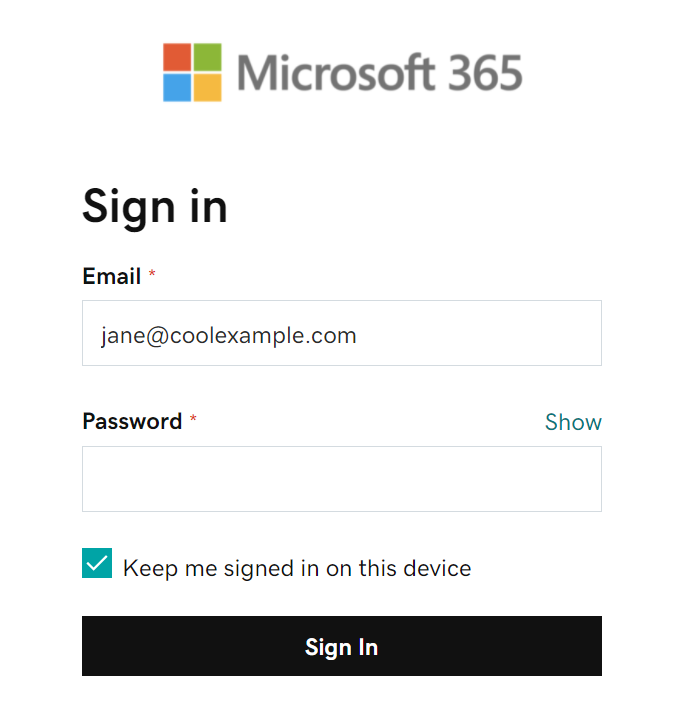
- Yöneticiniz çok faktörlü kimlik doğrulamayı (MFA) etkinleştirdiyse, hesabınızı doğrulayın veya Kimlik Doğrulama Uygulamasını kurun.
- Yeni bir kullanıcıysanız başka bir e-posta adresi eleyebilir ve ardından İleri öğesini seçebilirsiniz. Bu formatta oluşturmak istemiyorsanız Hiçbiri seçeneğini belirleyin.

Microsoft 365 adresiniz artık Outlook’a eklendi.